Pärast uusima Windowsi funktsioonivärskenduse installimist võib teie arvuti aeg-ajalt saada automaatse remondikontuuri külge kinni jäänud. OS ütleb pidevalt, et see diagnoosib teie arvutit, kuid tegelikku edu ei toimu. Seadme sundtaaskäivitamine aitab harva. Kui teil on sarnaseid probleeme, järgige allolevaid veaotsingu samme.
Mida teha, kui Windows takerdub teie arvuti diagnoosimisse
Lülitage arvuti kolm korda välja ja käivitage automaatne parandamine
- Esiteks ühendage lahti kõik arvutiga ühendatud välisseadmed. Ühendage ka ruuter lahti. Veenduge, et teie arvuti ei saaks Internetiga ühendust.
- Vajutage ja hoidke all nuppu Toitenupp kuni teie masin välja lülitub.
- Masina taaskäivitamiseks vajutage uuesti toitenuppu. Korrake seda protsessi kolm korda.
- Pärast seadme kolmandat käivitamist laske sellel laadida. "Automaatse remondi ettevalmistamine" teade peaks varsti ekraanile ilmuma.
- Minema Täpsemad suvandidja valige Veaotsing.
- Seejärel valige Täpsemad suvandidja klõpsake nuppu Käivitusremont.

- Oodake 30 minutit, kuni parandusprotsess on lõppenud. Pärast seda lubage Interneti-ühendus.
- Kui parandustööriist ei suuda probleemi lahendada, minge järgmise sammu juurde ja desinstallige värskendus.
Desinstallige värskendus
Tõenäoliselt ei õnnestunud värskendusfaile õigesti installida. Sellepärast on teie arvuti sellesse remondiahelasse kinni jäänud, püüdes teie arvutit diagnoosida.
- Kui teie masin jõuab Automaatne remont ekraan, valige Täpsemad valikud.
- Minema Veaotsingja seejärel valige Veel valikuid.
- Minema Desinstallige värskendused.
- Lihtsalt löö Desinstallige uusim funktsiooni värskendus.
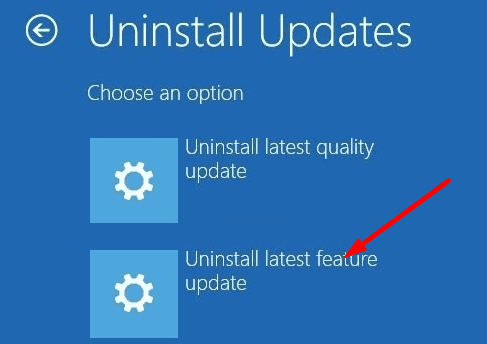
- Kui küsitakse, sisestage oma administraatori parool. Oodake, kuni teie arvuti on värskenduse desinstallimise lõpetanud. Kontrollige, kas saate oma masinat tavapäraselt käivitada.
Kasutage USB-taastedraivi
Kui teie arvuti ei käivitu, saate probleemi lahendamiseks kasutada USB-taastedraivi. Taastekujutise loomiseks ja salvestamiseks vajate 16 GB USB-mälupulka. Kui teil pole taastepilti, saate seda teha looge see teise arvuti abil.
- Masina väljalülitamiseks vajutage toitenuppu.
- Seejärel sisestage USB-taastedraiv arvutisse.
- Kui küsitakse, valige suvand, mis võimaldab teil arvuti käivitada USB-draivist, mitte kõvakettalt.
- Valige Draivist taastumine OS-i uuesti installimiseks buutivalt USB-draivilt.
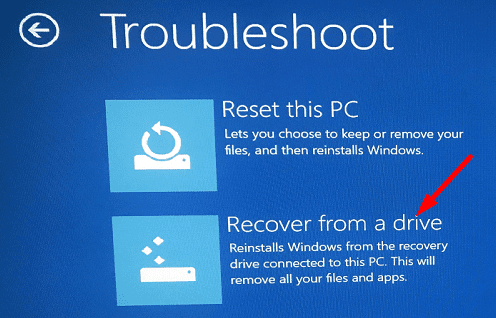
- Märge: pidage meeles, et teie rakendused ja failid eemaldatakse jäädavalt.
- Valige Taastage protsessi käivitamise võimalus.
- Oodake, kuni teie seade Windowsi uuesti installib.
Järeldus
Kui teie Windowsi arvuti jääb kuvale „Arvuti diagnoosimine” kinni, lülitage see kolm korda järjest välja ja käivitage seejärel automaatne parandamine. Kui probleem püsib, avage Täpsem tõrkeotsing ja desinstallige probleemne värskendus. Viimase abinõuna installige OS uuesti, kasutades välist buutitavat USB-taastedraivi. Kas leidsite probleemi tõrkeotsinguks muid viise? Andke meile allolevates kommentaarides teada.